继续以旋转机械离心泵为例,表述在Tecplot中Streamtraces的设置以及用法!
流线可以直观表示流场中的流动情况,尤其是存在旋涡的位置。
打开软件并导入Fluent计算结果.cas和.dat文件,如下图所示:

关于流线(Streamtraces)的设置及启用,在左侧如图所示位置处
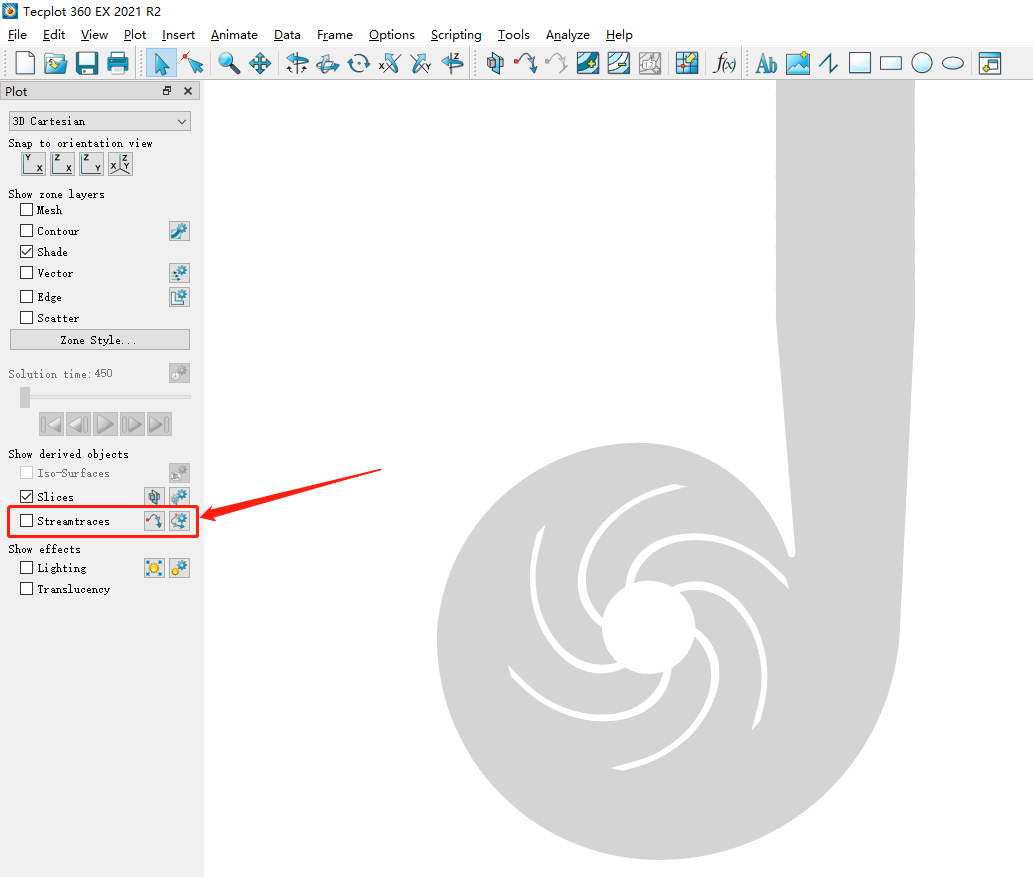
流线一般分为二维流线和三维流线,这取决于你的计算模型,就比如泵来讲,可以看局部叶轮剖切面的流动形态,也可以看从进口到出口整体的流动情况,所以还是有一丢丢区别的!
先来看看菜单的设置项:

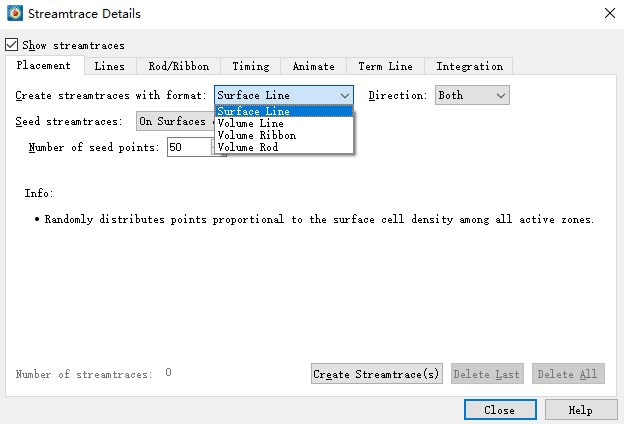
1.确定流线形态
可以看到流线绘制方式有4种,分别是
- Surface Line
用于生成二维及三维表面的流线,内部无法生成流线!(如果你建立了三维模型内部的切面,用这种方式也无法在切面上生成流线,因为它只支持表面也就是边界上生成!)

- Volume Line
用于三维模型中流线的绘制,可以看到生成的流线在体的内部,表面上是没有的!

- Volume Ribbon
也是用于生成三维流线的方式,这种方式生成的流线是条带状的,可以定义流线带的宽度及颜色,如下图所示
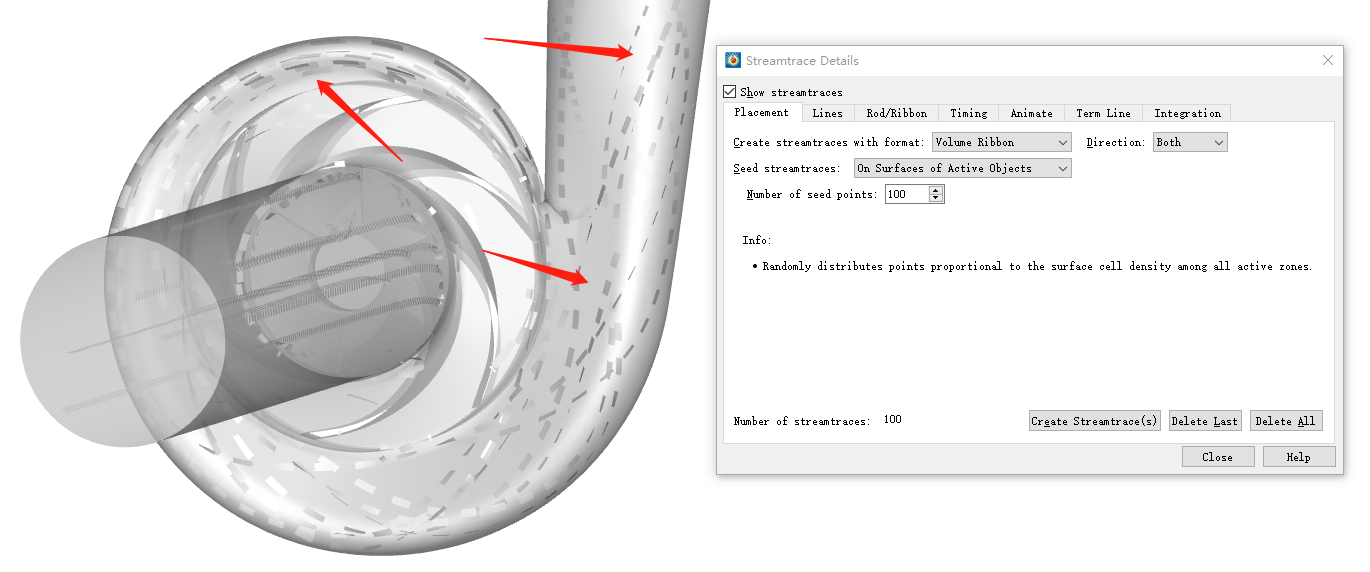
- Volume Rod
也是用于生成三维流线的方式,这种方式生成的流线是不连续圆柱状的,如下图所示
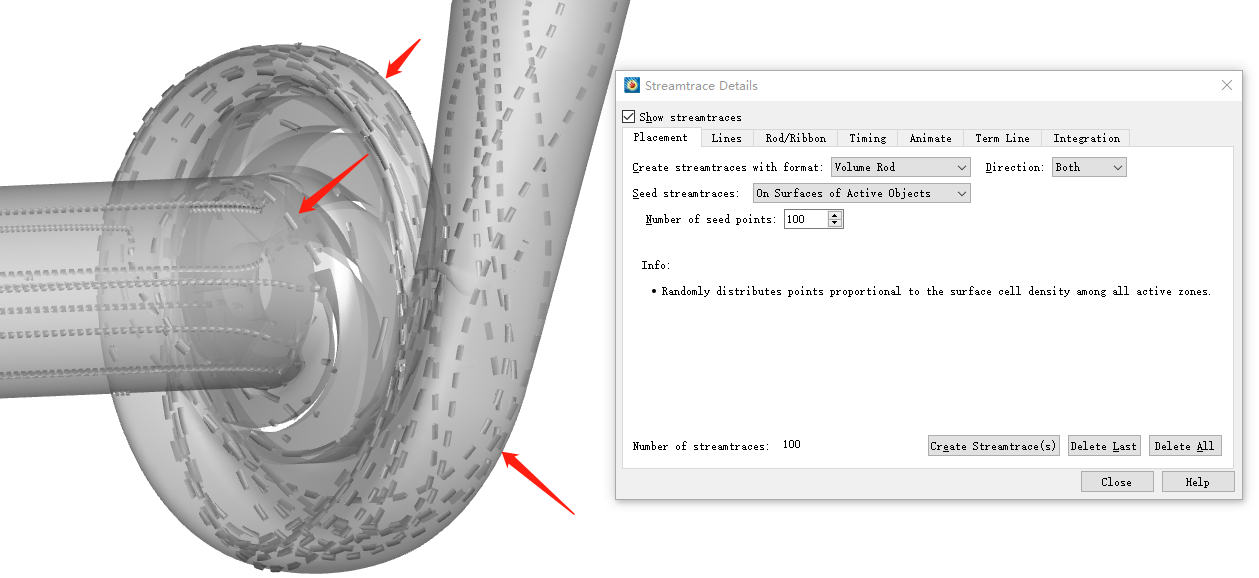
以上四种中通常只会用到前2种,后面两种流线形态不常用!
2.选择生成流线的位置
软件提供了我们5种选择流线生成位置的方法,如下所示
- Using Streamtrace Placement Tool(手动添加)
选择这种方式意味着我们需要在模型上手动点击需要添加流线的位置,通常用这种方式手动做出来的图要比软件自动生成的好看,因为可以自己把控流线的疏密及重要位置局部细化的优势!
- On Surfaces of Selected Objects(在选定的面上生成)
选择这种方式后,Creat Streamtrace(s)按钮默认是灰色的,因为需要我们在模型中选定要添加流线的面后这个按钮才会唤醒,这样做可人为选择需要的面而避免多余的部分!效果展示如下:


- On Surfaces of Active Zones(在激活的面上生成流线)
什么是激活的面呢?前面我们讲过全局显示控制的问题
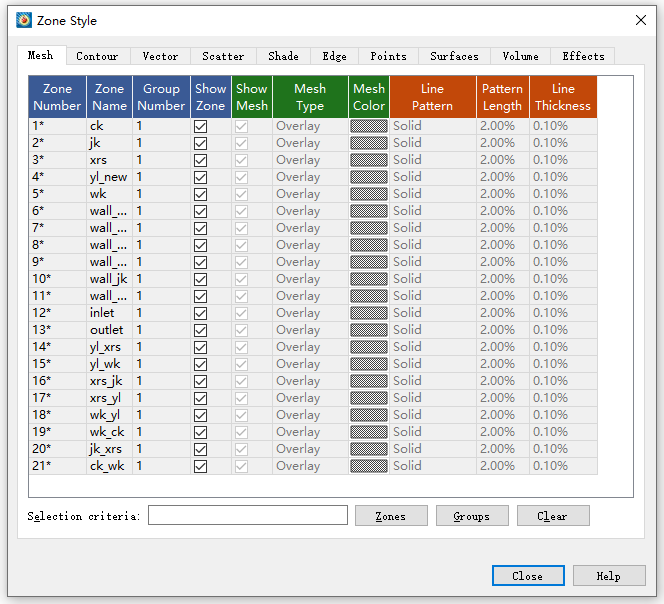
Tecplot:4.全局显示控制
在形状显示样式(Shade)中,凡是勾选了的(Activate)也就是你在窗口中能看到的面,都是已经激活的面!所见即所得,用这种方式会在所有可见的面上生成流线!

- By Entering XYZ Positions
- By Entering IJK Positions
后面这俩都是需要自定义三坐标来确定流线位置的,这显然用不到,自动忽略!
Number of Seed Points用于定义流线的数量,数值越小流线越稀疏生成速度也越快,越多则反之!
这里还涉及到流线方向的问题,流场中粒子流动是各向异性的,难免有回流的,所以可以选择Forward(从起点向前)或者Backward(从起点向后)亦或者Both(成年人不做选择,都要!)

以上设置完成,就可以点击下方的Creat Streamtrace(s)按钮生成流线了,如果你对上一次生成的流线不满意,点击Delete Last按钮删除,如果你对已经生成的所有流线都要作删除处理,点击Dekete All即可清空,重头再来!
3.流线显示样式设置
这里需要注意哈,前面第一部分讲过了三维中流线形态包括Lines、Rod、Ribbon几种形式,选择不同的流线形态就要设置不同的流线显示样式,就比如前面选了Volume Line那么Lines设置按钮窗口就是被激活的可以修改的而Rod/Ribbon是不可修改的(灰色)


可以修改流线的颜色(Color)、粗细(thickness)、箭头的大小(Arroehead size)、箭头的密度(Arroehead spacing),具体可以更改默认的数值来查看影响!
如果设置Rod/Ribbon样式的话,也是一样的:

4.Timing(流动跟踪)设置

如上图所示,这个设置项用于控制和修改沿着流线在不同时刻内的位置的表达方式,如果不进行任何设置,流线默认是连续成线的

如果按照一定时间间隔来划分,流线表示了粒子在不同时间间隔内的位置情况

5.流线流动动画演示
根据前面的设置我们已经做出了流线,也设置了流动跟踪,注意下这里是可以修改流动跟踪显示样式及颜色的,可以是球形或者其他形态,动画会用到!这里我设置成了蓝色的球形表示!

切换到Animate项,可以看到动画设置项,点击播放按钮就能看到流动形态了


其他设置项暂且用不到,今天先写到这儿!明天继续写如何手动创建二维切片上的流线!

免责声明
泵小丫收集资源均来自网络
仅用于内部交流之用,如有需要请支持正版




这个站点的资料太棒啦,楼主辛苦
?